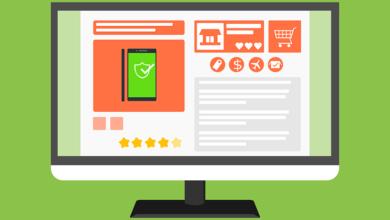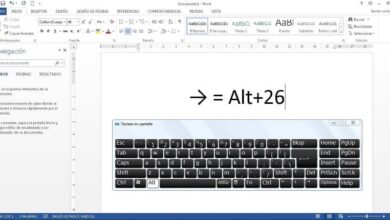Que sont les références structurées et à quoi servent-elles dans Excel?
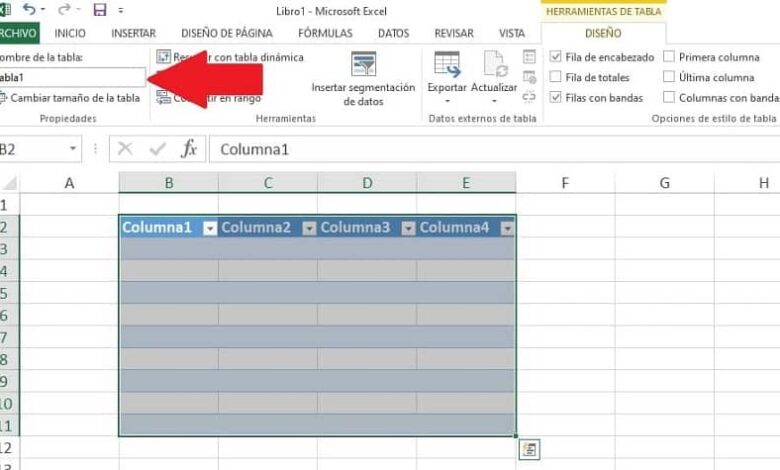
Dans le cas des fonctions financières et de calcul, il existe un outil très robuste et efficace, on se réfère à Microsoft Excel. Dans cette application, la manipulation des tables a été l’une de ses caractéristiques les plus appréciées pour sa polyvalence à offrir des solutions pratiques aux utilisateurs.
Aujourd’hui, nous allons parler dans cet article d’une de ces caractéristiques dans la manipulation des tableaux, qui facilite et tire parti du potentiel de calcul et nous nous référons aux références structurées de Microsoft Excel.
Que sont les références structurées?
Lorsque nous créons nos formules dans Excel, nous faisons toujours référence à des cellules ou à des groupes de cellules également appelés plages; auxquels on peut donner tout type de format, même s’ils appartiennent à une table fixe ou à une table dynamique ; nous pouvons nous référer à ces données par un moyen appelé référence structurée.
Les références structurées sont préférées par les utilisateurs en général, car elles sont basées sur un aspect intuitif dans la conception des formules, plutôt que de simplement spécifier une cellule ou une plage de cellules pour obtenir des données , qui peuvent changer si vous souhaitez ajouter plus de champs au drap.
Si nous voulons utiliser des références structurées dans Microsoft Excel, nous devons commencer par attribuer un nom à notre table d’où nous allons prendre les données. Nous faisons cela en allant dans la case «nom de la table» qui se trouve dans le menu Conception «dans la section onglet des outils de tableau.
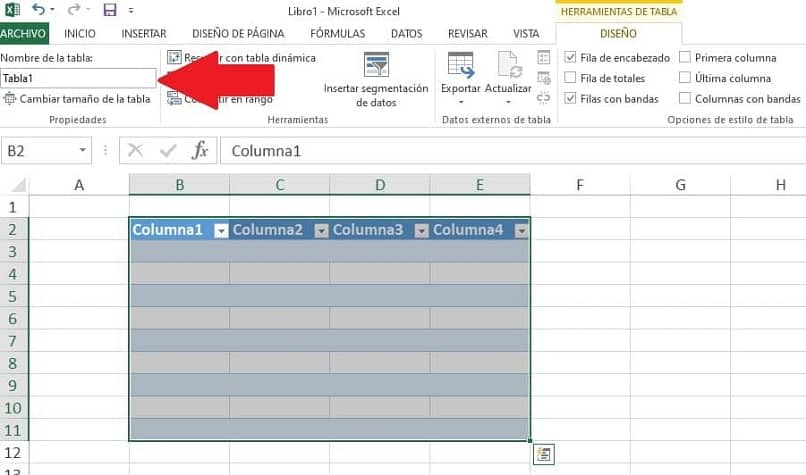
Par exemple, si nous voulions obtenir la somme de la colonne avec le nom «Colonne 1», nous pourrions utiliser la fonction SOMME de manière traditionnelle et ce serait comme suit: SUM (B32: B11)
Mais si nous utilisons l’outil de références structurées Microsoft Excel, nous pourrions le faire comme le montre l’image suivante; Notez la syntaxe générée dans la formule:
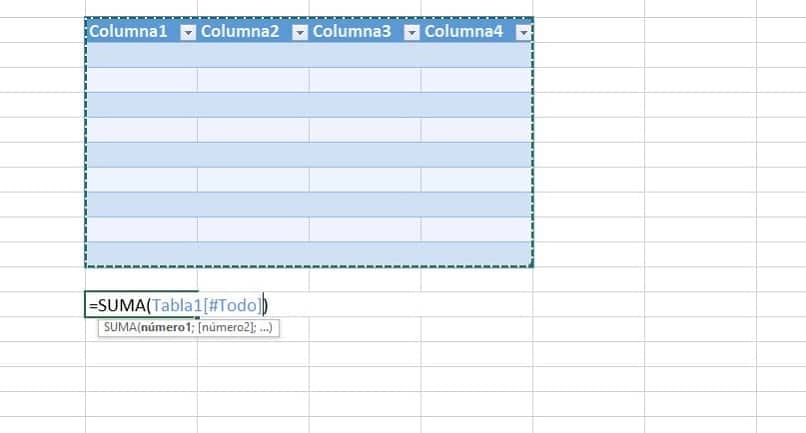
Notez que lorsque nous spécifions le nom de la table que nous venons de créer, Microsoft Excel détecte déjà son existence et l’affiche dans l’option formule. Dans ce cas, nous acceptons la suggestion d’Excel et continuons
Lorsque nous voulons spécifier le nom d’une colonne dans une formule, nous ajoutons un crochet «[«, qui nous permettra de visualiser les données qui composent le tableau. Vous pouvez voir à quel point nous introduisons immédiatement un crochet dans la formule, les options possibles qui apparaissent dans les colonnes du tableau sont affichées.
De cette façon, nous choisissons la colonne que nous voulons inclure dans notre formule à l’aide de l’outil de saisie semi-automatique et fermons le crochet pour obtenir le résultat souhaité.
L’un des principaux avantages de l’utilisation des outils de référence structurés de Microsoft Excel est que même si nous ajoutons de nouveaux enregistrements ou colonnes à notre tableau, les formules fonctionneront toujours.
Travailler avec des références structurées
Lorsque nous décidons de travailler sur notre feuille de calcul avec l’outil de références structurées, nous devons prendre en compte certains détails importants pour son bon fonctionnement.
- Utilisez l’outil de saisie semi-automatique, il est très utile pour écrire des références structurées et garantit la syntaxe correcte de la formule et minimise les erreurs possibles lors de la contemplation de plusieurs données dans le tableau. Si vous avez des questions sur la façon de le faire, vous pouvez le voir sur notre blog.
- Désactivez les en-têtes de colonne du tableau. Cela se fait dans l’onglet Conception de l’option styles de tableau en désactivant la case à cocher Lignes d’en-tête, cela n’affectera pas les références structurées que les en-têtes sont utilisées et peuvent continuer à être utilisées dans les formules.
- Lorsque vous renommez une table ou une colonne, Excel renomme également toutes les références structurées et les formules qui ont référencé ces noms afin que seule la cellule de résultat soit traduite.
- Lorsque nous copions ou déplaçons une formule , toutes les références structurées se déplacent avec la formule sans avoir à se soucier de toute altération des résultats.
Il existe de nombreuses applications non seulement pour cet outil, mais aussi pour de nombreuses autres en même temps qu’il existe de nombreux guides et tutoriels que vous pouvez voir et élargir vos connaissances sur ces outils.
Nous espérons que cet article a clarifié vos doutes et vous a aidé à utiliser correctement les références structurées Microsoft Excel. Parlez-nous de vos expériences d’utilisation de cet outil et laissez-nous votre commentaire.